Visual Studio — интегрированная среда разработки, упрощающая процесс написания кода.
Как я уже говорил в предыдущей главе, для быстрого и комфортного изучения языка CSharp рекомендуется использовать IDE, так как многие вещи в нем уже настроены и нам нужно будет делать акцент только на логике программы, а не на ее синтаксисе.
Виды выпусков
Перед переходом к шагам установки, нужно понимать, что Visual Studio имеет три разных выпуска:
- Visual Studio Community — бесплатный выпуск программы, идеально подходит для обучения
- Visual Studio Professional — платный выпуск программы, название говорит само за себя. Версия подходит профессиональному разработчику или группе разработчиков
- Visual Studio Enterprise — платный выпуск программы, опять же название говорит само за себя. Версия подходит большим командам для разработки проектов
Более подробно отличия можно просмотреть по данной ссылке: Сравнение выпусков Visual Studio
В этой главе мы будем устанавливать бесплатный выпуск Visual Studio Community.
Установка Visual Studio 2019 Community на Windows 10 и обзор среды программирования для начинающих
Visual Studio Installer
Чтобы установить выпуск Visual Studio Community, сперва нам потребуется установить программу Visual Studio Installer.
Visual Studio Installer — программа упрощающая установку выпусков, а так же модулей, языковых пакетов и компонентов к этим выпускам.
Для установки программы нам потребуется перейти на официальный сайт Microsoft в раздел Visual Studio. А затем нажать на кнопку Скачать бесплатно.
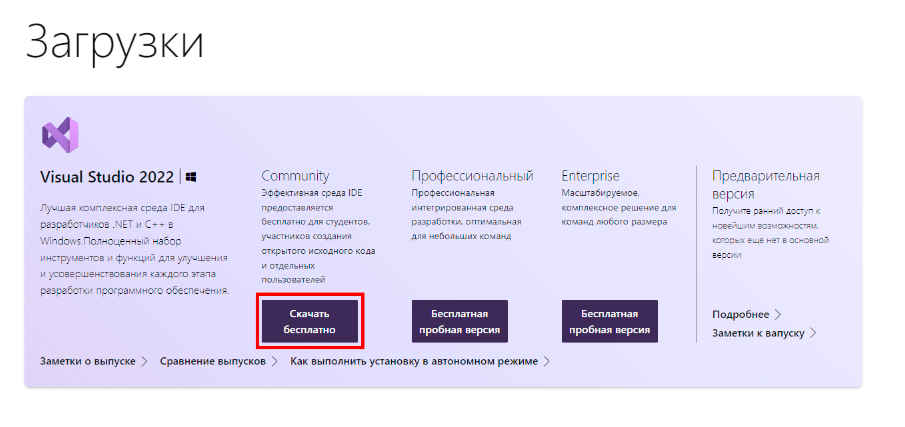
Далее мы открываем программу и после чего ждем, пока она скачается и установится.
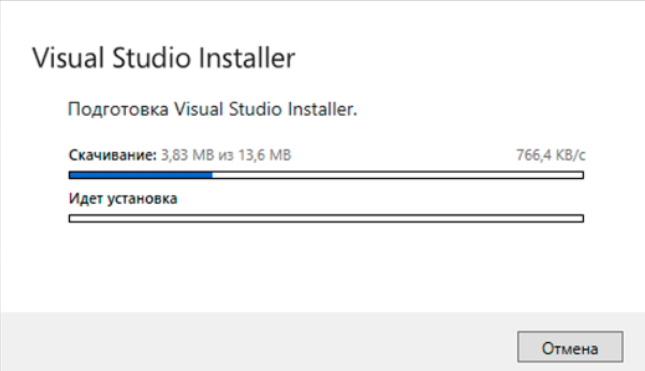
После завершения установки, должно открыться окно установки модулей к выпуску, если этого не произошло, то следует открыть программу еще раз.
В открывшемся окне нам нужно выбрать только один модуль под названием Разработка классических приложений NET, а затем, ничего не меняя, нажать на кнопку Изменить.
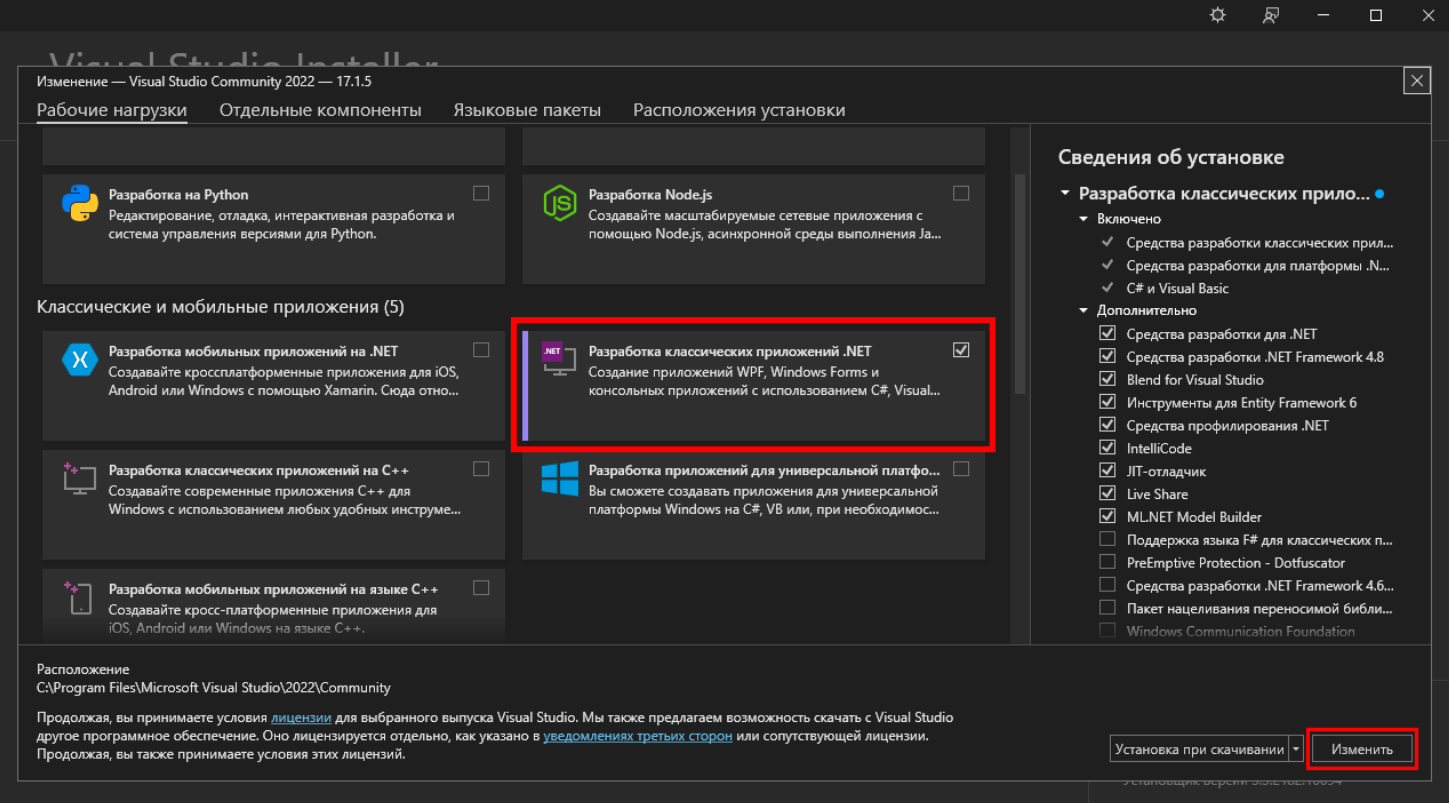
Visual Studio
После завершения загрузки и установки, Visual Studio будет готов к использованию.
Чтобы его открыть откройте строку поиска Windows или нажмите сочетание кнопок win + s , а затем в строку поиска вбейте Visual Studio.
Создание проекта
После открытия программы, мы сможем создавать и открывать уже существующие проекты.
Для того, чтобы создать проект, сперва нужно нажать на кнопку Создание проекта.
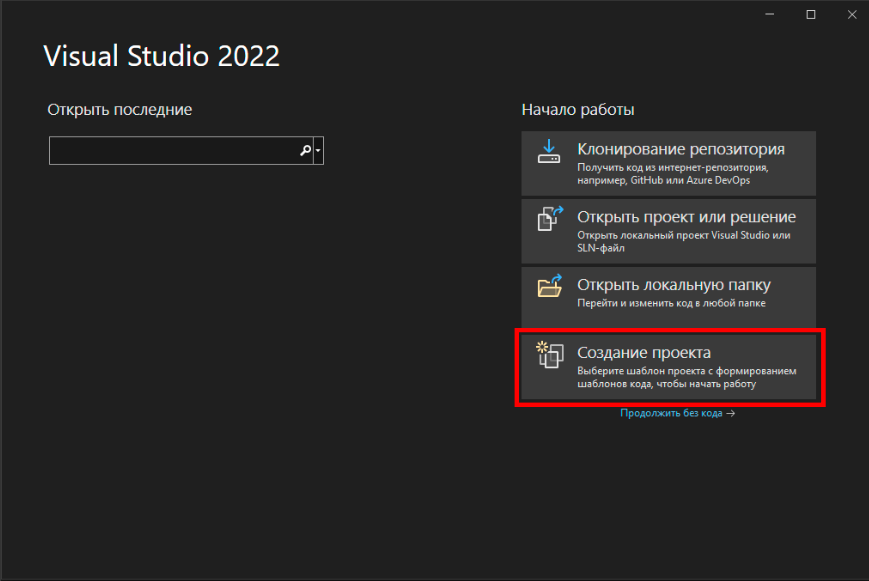
После чего, выбрать пункт Консольное приложение и нажать кнопку Далее.
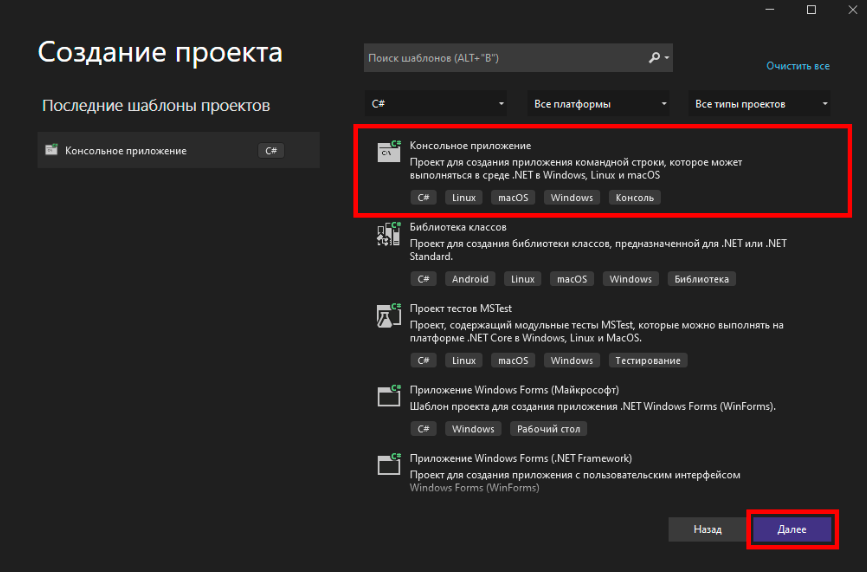
Затем, нужно указать имя проекта, путь по которому он будет создан и имя решения.
Урок№1. Первая программа и создание проекта на C# в Visual Studio 2019
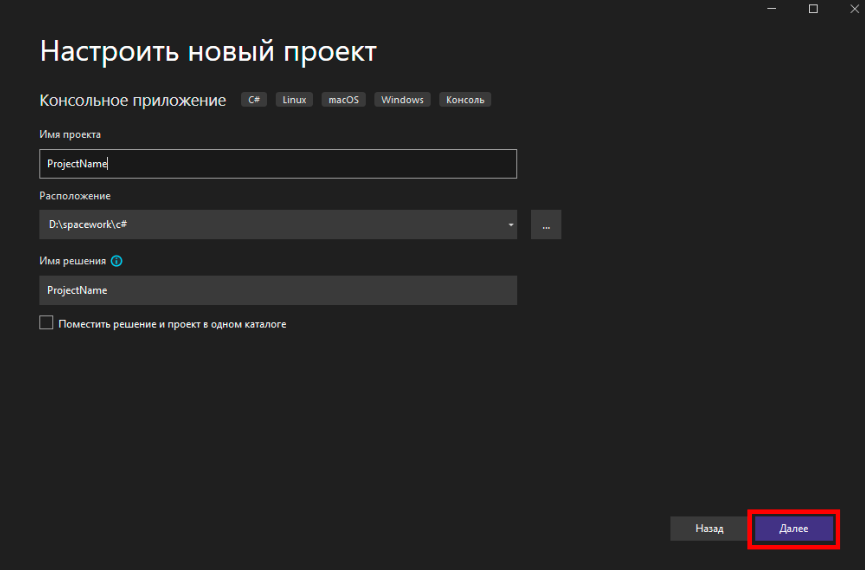
Далее, нужно нажать кнопку Создать.
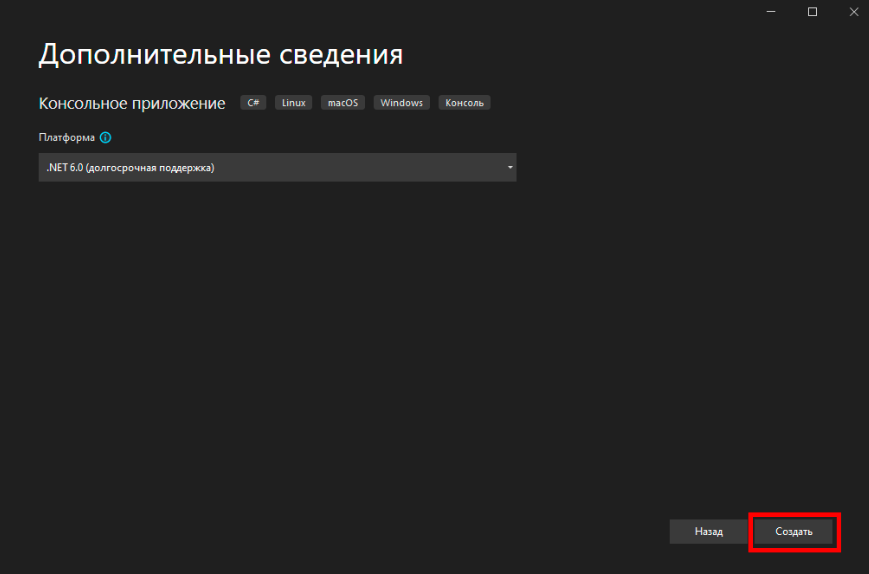
После чего проект будет создан.
Источник: learn-unity.ru
Что такое Visual Studio?
Область применения:![]() Visual Studio
Visual Studio![]() Visual Studio для Mac
Visual Studio для Mac ![]() Visual Studio Code
Visual Studio Code
Visual Studio — это мощное средство разработчика, которое можно использовать для единого завершения всего цикла разработки. Это комплексная интегрированная среда разработки (IDE), которую можно использовать для написания, редактирования, отладки и сборки кода, а затем для развертывания приложения. Помимо редактирования и отладки кода, Visual Studio включает компиляторы, средства завершения кода, систему управления версиями, расширения и многие другие функции для улучшения каждого этапа процесса разработки программного обеспечения.

Благодаря поддержке различных функций и языков в Visual Studio вы можете развиваться от написания первой программы «Hello World» до разработки и развертывания приложений. Например, можно создавать, отлаживать и тестировать приложения .NET и C++, изменять ASP.NET страницы в представлении веб-конструктора, разрабатывать кроссплатформенные мобильные и классические приложения с помощью .NET или создавать адаптивные веб-интерфейсы пользовательского интерфейса на C#.
Чтобы установить Visual Studio, нажмите следующую кнопку и выберите выпуск Visual Studio для скачивания.
Чтобы установить Visual Studio, нажмите следующую кнопку и выберите выпуск Visual Studio для скачивания.
Зачем использовать Visual Studio?
Visual Studio предоставляет разработчикам полнофункциональную среду разработки для эффективной и совместной разработки высококачественного кода.
- Установщик на основе рабочей нагрузки — установка только того, что вам нужно
- Мощные средства и функции программирования — все, что необходимо для создания приложений в одном месте
- Поддержка нескольких языков — код в C++, C#, JavaScript, TypeScript, Python и т. д.
- Кроссплатформенная разработка — создание приложений для любой платформы
- Интеграция системы управления версиями — совместная работа над кодом с коллегами по команде
Знакомство с Visual Studio
Разработка кода
Интегрированная среда разработки Visual Studio предоставляет множество функций , упрощающих написание кода и управление им. Например, вы можете быстро и точно использовать предложения по коду IntelliSense, быстро улучшить код с помощью лампочек, предлагающих действия, или развернуть или свернуть блоки кода с помощью структурирования. Организуйте и изучите код с помощью Обозреватель решений, который показывает код, упорядоченный по файлам, или представление классов, в которое отображается код, упорядоченный по классам.
Дополнительные сведения обо всех функциях интегрированной среды разработки для упорядочения и редактирования содержимого:
- Редактор кода
- Персонализация интегрированной среды разработки и редактора
- Упорядочение кода
- Советы и рекомендации
Сборка приложения
Вы можете компилировать и создавать приложения, чтобы немедленно создавать сборки и тестировать их в отладчике. Для проектов C++ и C# можно запускать многопроцессорные сборки. Visual Studio также предоставляет несколько параметров, которые можно настроить при создании приложений. Вы можете создать настраиваемую конфигурацию сборки в дополнение к встроенным конфигурациям, скрыть определенные предупреждающие сообщения или увеличить выходные данные сборки.
- Создание конфигураций сборки для проекта
- Создание приложения
Отладка кода
Встроенная отладка в Visual Studio позволяет легко выполнять отладку, профилирование и диагностику. Вы выполняете пошаговое выполнение кода и просматриваете значения, хранящиеся в переменных, задаете контрольные значения для переменных, чтобы увидеть, когда значения изменяются, проверяется путь выполнения кода и другие способы отладки кода во время его выполнения.
Узнайте больше об эффективной отладке в Visual Studio:
- Отладка приложения
- Методы и инструменты отладки
- Измерение производительности приложения
- Советы и рекомендации
Тестирование кода
Вы можете писать высококачественный код с помощью комплексных средств тестирования в Visual Studio. Модульные тесты позволяют разработчикам и тестировщикам быстро находить логические ошибки в коде. Вы можете проанализировать, сколько кода вы тестируете, и увидеть мгновенные результаты в наборе тестов или узнать влияние каждого изменения, которое вы вносите с помощью расширенных функций, которые тестируют код при вводе.
Дополнительные сведения о средствах тестирования, доступных в Visual Studio:
- Использование средств тестирования в Visual Studio
- Создание и выполнение модульных тестов
- Анализ покрытия кода
Управление версиями
С помощью встроенных функций Git в Visual Studio можно клонировать, создавать или открывать собственные репозитории. Окно инструментов Git содержит все необходимое для фиксации и отправки изменений в код, управления ветвями и разрешения конфликтов слияния. Если у вас есть учетная запись GitHub, вы можете управлять этими репозиториями непосредственно в Visual Studio.
Дополнительные сведения об управлении версиями в Visual Studio:
- Управление версиями с помощью Git
- Visual Studio и GitHub
Совместная работа с другими пользователями
Visual Studio Live Share обеспечивает совместную разработку в режиме реального времени. С помощью Live Share вы можете поделиться проектом со своими коллегами независимо от языка или платформы. Быстро ознакомьтесь с проблемой, разрешив команде подключаться, перемещаться, устанавливать точки останова и вводить данные в сеансе редактора.
Дополнительные сведения о совместной работе с Live Share:
- Совместная работа с Live Share
- Распространенные варианты использования
Развертывание приложения
Развертывание приложения, службы или компонента — это механизм их распространения для установки на других компьютерах, устройствах, серверах и в облаке. В Visual Studio можно выбрать подходящий метод для нужного типа развертывания. Предоставление общего доступа к приложениям и коду путем публикации в Интернете или Azure либо путем развертывания в сетевой папке или локальной папке.
- Развертывание приложения из Visual Studio
- Развертывание приложения в папке, на веб-сервере, в Azure или в другом месте назначения
Выбор выпуска Visual Studio
Существует три выпуска Visual Studio:
- Сообщество — бесплатная, полнофункциональный интегрированная среда разработки для учащихся, разработчиков с открытым кодом и отдельных разработчиков
- Профессиональный — вариант на основе подписки для отдельных разработчиков или небольших команд.
- Корпоративный — вариант на основе подписки для малого и крупного бизнеса и корпоративных организаций.
Установка Visual Studio
Нажмите следующую кнопку, чтобы установить Visual Studio, и выберите выпуск Visual Studio.
Нажмите следующую кнопку, чтобы установить Visual Studio, и выберите выпуск Visual Studio.
Начало работы
Чтобы разрабатывать приложения любого типа или изучать язык, вы будете работать в полнофункциональной интегрированной среде разработки (IDE) Visual Studio. Ознакомьтесь с Visual Studio в одной из следующих вводных статей:
- Изучите интегрированную среду разработки , чтобы ознакомиться с функциями интегрированной среды разработки и узнать, как использовать ее для выполнения основных задач.
- Ознакомьтесь с основными сведениями в этом модуле Learn : Введение в Visual Studio
- Ознакомьтесь с дополнительными сведениями о написании кода, используя одно из следующих учебников по языку:
- Создание простого консольного приложения C#
- Начало работы с Python
- Создание простого консольного приложения VB
- Создание консольного приложения C++
- Создание приложения Node.js и Express
Источник: learn.microsoft.com
Начало работы с Visual Code: особенности и описание

Visual Studio Code или VS Code – мощный редактор кода, предназначенный для самых разных языков разработки. Гибкий и удобный, обладает большим количеством функций.
Далее предстоит изучить MS Visual Studio Code более детально. Необходимо выяснить, какими функциями и возможностями обладает данный инструмент Майкрософт, где и для чего применяется. Соответствующая информация может пригодиться не только новичкам, но и опытным разработчикам.
Определение
Visual Studio C – это продукт от компании Майкрософт. Инструмент, предназначенный для верстальщиков и разработчиков. Один из самых популярных в соответствующей нише.
Представляет собой редактор кода от Microsoft, выступающий «облегченной» интерпретацией VisualStudio. С помощью него можно не только заниматься написанием приложений. Visual Studio Code поддерживает большое количество плагинов, которые позволят «разогнать» редактор до полноценной среды программирования.
Подходит для работы на операционных системах:
Распространяется на бесплатной основе, благодаря чему набрал огромную популярность. Работает одинаково хорошо как на стареньких устройствах, так и на современных компьютерах.
Microsoft Studio C – это редактор, который больше подходит новичкам за счет своей первоначальной «облегченности». Данный продукт может использоваться и продвинутыми разработчиками при создании достаточно сложных кодов.
Поддерживаемые языки
Visual Studio C – это редактор, поддерживающий множество языков. Он подойдет для кроссплатформенной разработки. Активно используется веб-программистами. Поддерживает такие языки как:
Рассматриваемый инструмент позволяет работать почти со всеми современными языками программирования. Он также поддерживает подключение расширений и фреймворков наиболее известных ЯП – React JS, Vue.js, LESS, SCSS.
Теоретически Visual Studio Code может использоваться для любых целей при разработке программных продуктов. На практике ситуация обстоит иначе. Обычно редактор применяется тогда, когда для создания программы не требуются мощности полноценной IDE.
Для чего необходим – основные возможности
Visual Studio C от компании Майкрософт позволяет писать, форматировать, а также редактировать код на самых разных языках разработки. Он дает возможность быстрого создания проекта со структурой файлов. Умеет подсвечивать синтаксис кода. Соответствующий редактор поддерживает возможность быстрого исправления ошибок, а также функции отладки. Умеет запускать код на некоторых языках.
Отличительной чертой Visual Studio Code является то, что он легко расширяется. Чтобы добавить к стандартным опциям новые, достаточно скачать и установить плагин/дополнение с официального встроенного каталога. Все инструменты, которые поддерживает Визуал Студия Код, как и сам редактор, распространяются совершенно бесплатно.
Функционал
Visual Studio Code – это приложение, которое умеет многое. Оно поддерживает:
- Написание и редактирование кода приложения. Это – основное предназначение бесплатного продукта от MS. Пользователи смогут не только написать, но и отредактировать, а также сохранить код. Редактор оснащен функциями корректировки. Он автоматически расставляет в коде отступы для повышения его читаемости. Предусматривает автодополнение, что помогает ускорить разработку программы, особенно на первых порах. Visual Studio Code – это продукт, в котором имеется целая система помощи редактирования исходного кода. Она называется IntelliSense.
- Автоматическое редактирование. Полезная функция, позволяющая автоматизировать исправление и корректировку исходного кода приложения. Реализовывается через специальные плагины и расширения. С их помощью в Visual Studio Code будут исправлены некоторые незначительные ошибки: неправильные отступы, именование, несоответствие стиля и так далее. Для корректировки сложных неполадок не расширения не подойдут – система не поймет, как все исправить. Но для исправления небольших недочетов у VS Code специальные возможности есть. И работают они очень хорошо.
- Быструю навигацию. У Visual Studio Code есть строка поиска с поддержкой регулярных выражений. А еще – автодополнение. Также редактор позволяет выделить код и закомментировать его при помощи простого сочетания клавиш.
- Горячие клавиши. Используются для быстрого применения функций без предварительного входа в меню редактора. Можно воспользоваться встроенными сочетаниями Visual Studio Code или настроить их самостоятельно.
- Контроль версий. Визуал Студия позволяет сразу из редактора провести откат, добавить комментарий, отправить коммит в удаленный репозиторий. В консоль для этого заходить не придется, как и набирать те или иные команды – все осуществляется через встроенный визуальный интерфейс.
- Установку дополнений. Это – ключевая особенность Visual Studio Code. Из редактора можно перейти в каталог дополнение и расширений, подобрать необходимый плагин и установить его в несколько кликов. Пример – поддержка различных языков, автоматическое исправление, конфигураторы. Данная опция дает возможность настройки редактора под нужды каждого конкретного разработчика.
- Отладчик. Он используется для языка JavaScript и базирующихся на нем технологий. Пример – TypeScript. Для остальных языков разработки встроенных отладчиков нет – они устанавливаются в виде плагинов. Интерактивная отладка пошагово помогает выполнять код, а также на каждом этапе отслеживать изменение данных.
MS Визуал Студия позволяет запускать код. По умолчанию спектр поддерживаемых языков для этого сильно ограничен. За счет дополнений можно обеспечить возможность запуска кода на любой задействованном ЯП. В интерфейсе появятся специальные кнопки для сборки и запуска приложения. Изначально в редакторе VS предусматривается только кладка «Запуск и отладка».
Основные плагины
Visual Studio Code (Virtual online и Offline-версия) по умолчанию готов к полноценной работе. Пример – можно верстать макет сайта. Для более удобного написания кода в редакторе потребуются плагины. Вот основные из них:
- Emeet. Плагин Visual Studio Code, который позволяет добавлять в код сложные структуры через простые формулы.
- Live Sass Compiler. Компилятор SASS/SCSS, переводящий их в стандартный CSS. Пригодится разработчикам, работающим с препроцессорами.
- Live Server. Инструмент Virtual Visual Studio Code для создания локального сервера на компьютере.
- Polacode. Плагин, необходимый для создания скриншотов в редакторе.
- Prettier. Инструмент задания стиля исходного кода. С его помощью приложение может быть написано так, как удобно программисту. Плагин особо полезен в командной работе.
- Автодополнение. Инструмент быстрой разработки за счет автоматического завершения кода. Для каждого языка используется свой собственный плагин. Он заканчивается на intellisense.
Также стоит обратить внимание на то, что в Virtual Visual Studio Code существуют плагины отладки. В них обязательно присутствует слова «debugger» или «debug».
Преимущества и недостатки
Visual Studio Code – редактор, обладающий своими плюсами и минусами. Зная о них, разработчик сможет понять, насколько целесообразно использование соответствующего инструмента.
Сильные стороны
К преимуществам Visual Studio Code относят следующие моменты:
- Простое освоение. Редактор оснащен интуитивно понятным интерфейсом, а также возможностью настройки. Единственная проблема для новичков – это горячие клавиши, которые организованы необычным образом.
- Небольшой вес.
- Кроссплатформенность.
- Наличие online версии. В случае ее использования для написания программного кода не придется вообще ничего устанавливать. Visual Studio Online работает через браузер. Расположен редактор здесь.
- Поддержка разных языков. Опция активируется за счет установки плагинов.
- Гибкость.
Данная технология позволяет работать со строками (lines), а также приводить исходный код к единому стилю в несколько кликов. Ей легко пользоваться, но недостатки у VS Code тоже есть.
Слабые стороны
К минусам Visual Studio Code относят:
- Ограниченную функциональность, особенно в сравнении с полноценной IDE от Майкрософт.
- Медленную работу, особенно на старых устройствах. Связано это с тем, что редактор написан на Election.
Visual Studio Code – это простой редактор кода, который подойдет не только новичкам, но и опытным разработчикам в ситуациях, когда не требуются возможности IDE. Скачать его можно с официального сайта Microsoft совершенно бесплатно.
Хотите освоить современную IT-специальность? Огромный выбор курсов по востребованным IT-направлениям есть в Otus!
Источник: otus.ru